
Outro modelo (tube pessoal e Logane que agradeço)


Para este tutorial vamos precisar:
Um tube (karine_Dreams, agradeço)
Um tube decorativo (CibiBijoux, agradeço)
Um gráfico (pessoal)
Cores - Foreground foreground #382310 - background #e7ab65
Demais materiais click abaixo

PLUGINS
Simple
Filters Unlimited2
MuR'as Meister
Eye Candy 5 - Impact

1.- Preparar gradiente - Radial - com 2 cores do gráfico - configuração abaixo
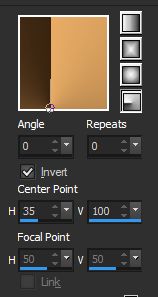
2.- Abrir transparência 900x500px - preencher com a cor escura
3.- Layers - New Mask Layer - from image - Monaiekje mask 35
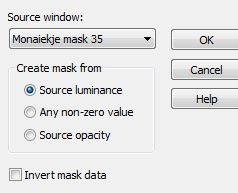
Layers - Merge Group
4.- Image - Canvas Size - 950px Width - 650px Hight
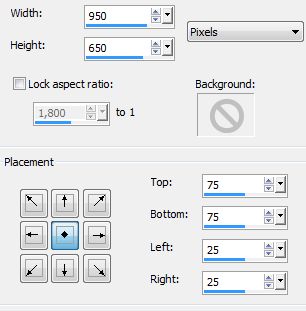
5.- Effects - 3DEffects - Drop Shadow 20, 40, 100, 1, branco

6.- Na layer do drop shadow (de baixo)
Effects - Texture Effects - Blinds (cor escura da gradiente)
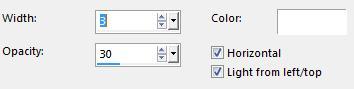
REPETIR O BLINDS
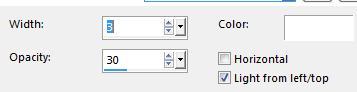
Ativar a layer superior e merge down
7.- Layers - Add New Layer - preencher com a gradiente
Layers - Arrange - Send to Bottom
8.- Plugin - Simple - Zoom Out and Flip
Effects - Image Effects - Seamless Tiling - DEFAUTL - com Transition 100
Adjust - Blur Radial Blur
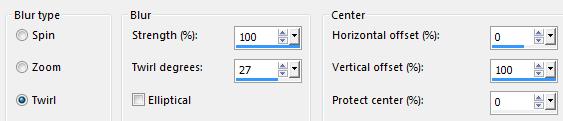
Filters Unlimited2 - Emboss Filters - Edger - 255, 22, 0 (com o material)
9.- Ativar a Layer superior (da mask)
Com a Magic Wnad - Selecionar o primeiro quadrinho
10.- Layers - Add New Layer - preencher de branco
Selections - Modify - Contract 10 - DELETAR - DESELECIONAR
11.- Effects - 3DEffects - Chisel (cor de acordo com o trabalho)
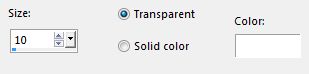
12.- Plugin - MuR'as Meister - Copies
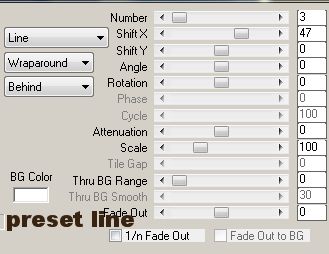
13.- Com a Magic Wand - Selecionar o interior de cada quadrinho
Edit - Copiar e Colar dentro da seleção o gráfico
Eye Candy 5 - Impact - Glass - preset Clear - deselecionar
14.- Layers - Duplicate - Image Free Rotate - 90 - Left - All Layers Desclicado
Effects - Effects Image - Offset
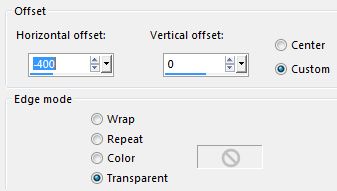
15.- Selections - Load Selection From Disk - tirateimaMJ
Layers - Ad New Layer - preencher de branco
Selections - Modify - Contratct 5px - DELETAR - DESELECIONAR
16.- Effects - 3DEffects - Chisel (cor escura da gradiente)
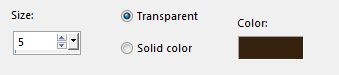
Effects - Drop Shadow 10, 30, 100, 1, cor escura da gradiente
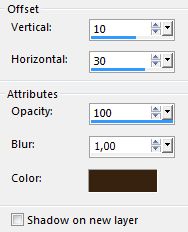
Repetir o Drop Shadow
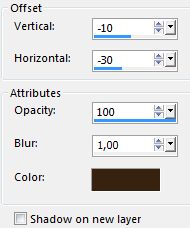
17.- Effects - Distortion Effects - Wind - From right - 100
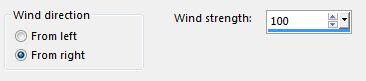
Layers - Duplicate - Image Flip Vertical - Layers - Merge Down
18.- Edit - Copiar e colar barrinha_MJ
Effects - Geometric Effects - Skew
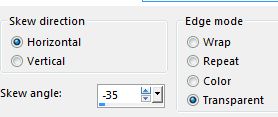
Effects - Distortion Effects - Wave
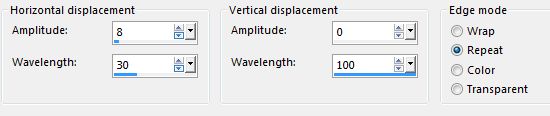
Eye Candy 4000 - Motion Trail
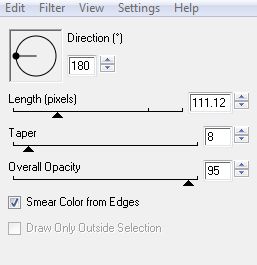
Effects - User Defined Filter - Double Vision
19.- Layers - Merge Visible - Layers - Add New Layer - Preencher com a cor escura
20.- Selections - Select All - Selections - Modify - Contract 4
DELETAR - DESELECIONAR - Layers - Merge Visible
21.- Layers - Duplicate - Image - Resize - 90% - all layers desclicado
22.- Com a magic Wand - Selecionar a transparência
Layers - Merge - Merge Visible - Adjust - Blur - Radial Blur (como acima)
23.- Selections - Invert - Drop Shadow 0, 0, 80, 40, preto - DESELECIONAR
24.- Copiar e colar os tubes - Decorativo e Principal - como no modelo
25.- Image - Add Borders - 2px - cor escura - assinar - salvar em .jpg
Espero que apreciem, obrigada.
Este tutorial foi criado em 05 de serembro de 2015 por Maria José Prado, para o grupo AP_TUTORIAIS. É protegido por lei de Copyright e não poderá ser copiado, retirado de seu lugar, traduzido ou utilizado em listas de discussão sem o consentimento prévio e escrito de sua autora acima declinada.
VARIANTES
|


